
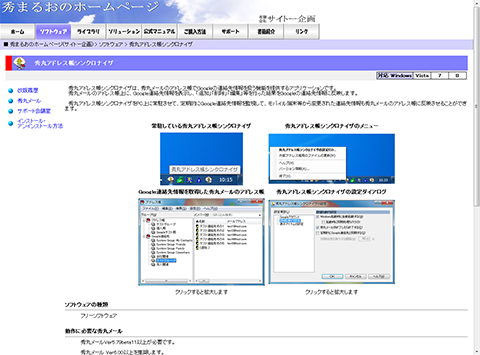
秀丸アドレス帳シンクロナイザ – 秀まるおのホームページ(サイトー企画)
こちらの秀丸エディタと秀丸メールで有名な、秀まるおのホームページ(サイトー企画)に、「秀丸アドレス帳シンクロナイザ」がリリースされています!
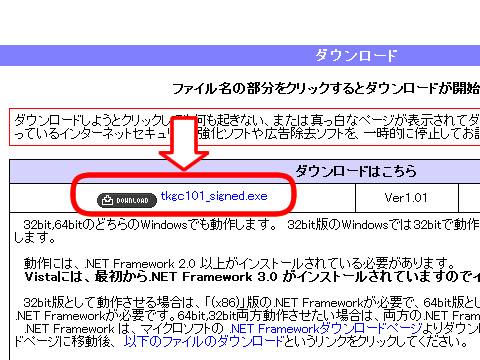
「秀丸アドレス帳シンクロナイザ」ページ下部に、ダウンロード用のリンクがありますので、こちらからファイルを入手して下さい。2012年10月10日現在のバージョンは1.01で、ファイル名は「tkgc101_signed.exe」となっています。
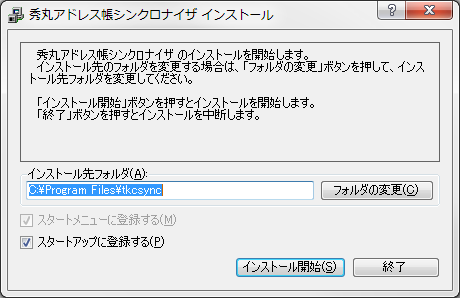
ダウンロードしたファイルを実行して、インストールを開始します。
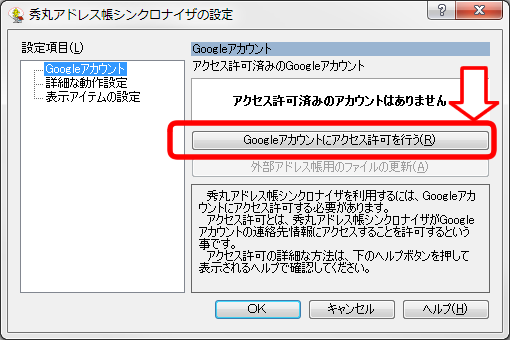
インストールの途中で、Googleアカウントへ「秀丸アドレス帳シンクロナイザ」がアクセスできるように、アクセスの許可の設定をします。Googleアカウントにログインする箇所もありますので、指示に従って完了させて下さい。
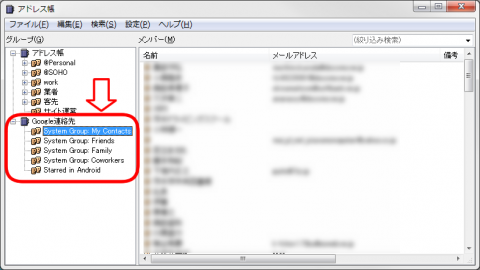
インストールが終了したら、アドレス帳を見てみましょう!Google連絡先が追加されていたら成功です!これで秀丸メールのアドレス帳上でデータを変更すると、Google連絡先に反映されるようになります。
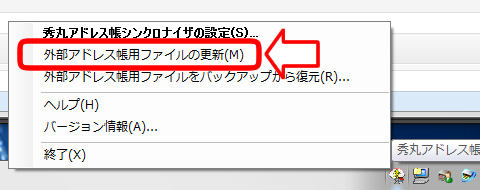
逆にスマホなどで、Google連絡先を変更したときには、タスクトレイのアイコンを右クリックして、「外部アドレス帳用ファイルの更新」を行えば、秀丸メールのアドレス帳に反映されます。
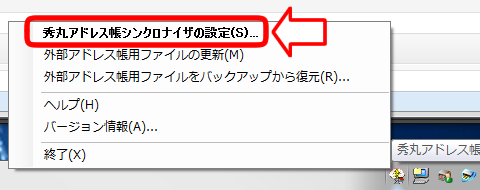
さて、次に読み込む項目の設定を行います。デフォルトでは、秀丸メールのアドレス帳のGoogle連絡先には、項目として「名前」「メールアドレス」しか表示されていないはずです。
しかし、Google連絡先にはそれ以外にも、電話番号や住所など登録されているはずですので、こちらを読み込む設定を行います。
先ほどの秀丸メールのアドレス帳には、「名前」「メールアドレス」後ろに、「備考」「備考2」「備考3」……といったような項目が表示されていますので、こちらに他の項目のデータを読み込むように設定を行います。
上の図のようなタスクトレイのメニューより、「秀丸アドレス帳シンクロナイザの設定」をクリックして下さい。
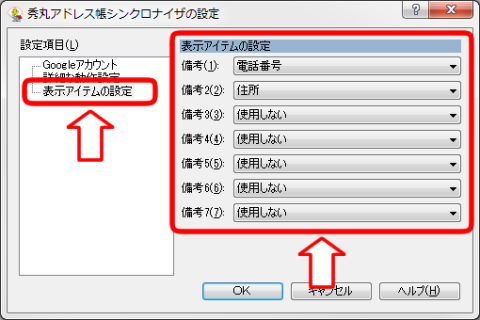
左メニューの「表示アイテムの設定」で、「備考」「備考2」「備考3」……の項目を切り替えることができます!
項目を設定したら、再びタスクトレイのメニューの「外部アドレス帳用ファイル更新」を選択して、Google連絡先を読み込んで下さい。(この時、秀丸メールのアドレス帳のウィンドウは一度閉じておいて下さい)
Google連絡先をアドレス帳に反映させたら、アドレス帳を確認すると、「備考」「備考2」「備考3」の部分に、電話番号や住所が読み込まれていれば成功です!いやー便利ですね!
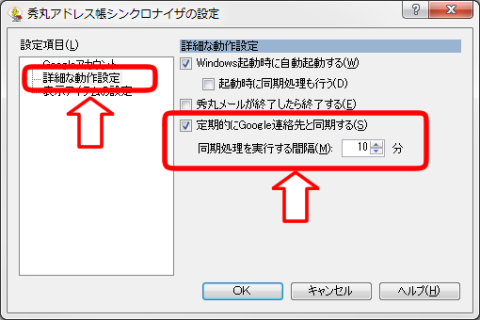
あとこのように、定期的にGoogle連絡先と同期する設定も可能です。同期処理する間隔も設定できます。
以上がこの「秀丸アドレス帳シンクロナイザ」の使い方です。これでGoogle連絡先と同期できるんですから、スマホと間接的に同期できますよね!なんという便利さ!
秀丸メール使いとしては、こういうのを待ってたんですよ!ありがとうございます!Windowsのメーラーとして、異常に軽い秀丸メールは手放せないので助かります。
Thunderbird開発終了!乗り換えおすすめメールソフトベスト3!
本当にこの「秀丸アドレス帳シンクロナイザ」便利ですので是非お試し下さい!





